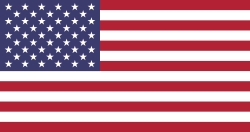Lập lịch làm việc
TS24 xin hướng dẫn các Anh Chị cách thực hiện Lập lịch làm việc trên 2ez - Nhằm giúp tổ chức và lên kế hoạch cho các việc cần làm để mọi việc diễn ra thuận lợi và suôn sẻ, trên trang web 2ez anh chị vào phân hệ CRM, chọn Chu trình của tôi, tại đây, các anh chị sẽ xem được danh sách chu trình của mình. Nhấp vào biểu tượng hoạt động tại thanh điều hướng ở góc trên bên phải màn hình, anh chị sẽ nhìn thấy thông báo các hoạt động định kỳ và con số bên cạnh hình chiếc đồng hồ cho biết hôm nay có bao nhiêu hoạt động, số hoạt động bị trễ và số hoạt động trong tương lai được gom nhóm theo phân loại. - Trên màn hình đang hiển thị “Cơ hội” có một hoạt động hạn chót là ngày hôm nay và một hoạt động trong tương lai. Nhấn chọn vào dòng này để xem danh sách hoạt động trễ hoặc hoạt động hôm nay. - Nhấn vào dấu x để xóa bộ lọc “Hoạt động trễ hoặc hoạt động hôm nay”, lúc này sẽ hiển thị tất cả các hoạt động của người dùng. Thông tin cột “Hạn chót của tôi” cho biết thời hạn cuối của hoạt động. - Nhấp chuột vào một dòng dữ liệu để xem chi tiết các hoạt động đã lên kế hoạch. Chẳng hạn có một hoạt động cần làm ngày hôm nay là gửi email cho khách hàng, nhấn chọn vào nút chức năng “Gửi tin nhắn” và gõ nội dung email, sau đó nhấn nút “Gửi”. - Nhấn vào “Đánh dấu hoàn tất”, chọn “Hoàn thành” để kết thúc công việc đã lên lịch, chọn “Hoàn thành và kế hoạch tiếp theo” để lên kế hoạch công việc kế tiếp. - Tại giao diện “Lên kế hoạch hoạt động”, anh chị nhập các thông tin cho kế hoạch, chọn “Loại hoạt động”, “Hạn chót” và các thông tin khác, có thể phân công kế hoạch này cho người khác bằng cách chọn lại thông tin ở mục “Phân công cho”. Nhấn nút “Lưu” để lưu dữ liệu. - Nếu muốn chỉnh sửa lại kế hoạch đã lập, anh chị nhấn vào “Sửa” và tùy chỉnh lại các thông tin cần sửa. Tại đây có các nút chức năng như “Mở lịch” hỗ trợ xem ở giao diện Lịch, “Lưu” để lưu dữ liệu, “Đánh dấu hoàn tất” để đánh dấu kế hoạch đã xong, “Hoàn thành và kế hoạch tiếp theo” để đánh dấu hoàn thành kế hoạch và lập lịch cho kế hoạch kế tiếp. - Mục “Loại hoạt động” hiện đã cài đặt sẵn một số loại hoạt động, anh chị có thể xem và chỉnh sửa bằng cách chọn vào mục CRM, tại mục “Cấu hình” chọn “Kiểu hoạt động”. - Nhấn nút “Tạo”, nhập các thông tin cho Kiểu hoạt động, sau đó lưu lại dữ liệu. - Vào lại mục “Hoạt động của tôi” - Chọn dòng dữ liệu, nhấn vào nút “Sửa”. Tại mục “Loại hoạt động” anh chị sẽ thấy thông tin Kiểu hoạt động vừa được thêm trước đó. - Tại giao diện “Chu trình của tôi” anh chị cũng có thể biết được cơ hội nào đang có lập lịch dựa vào ký hiệu hình đồng hồ, nhấp vào ký hiệu này sẽ hiển thị thông tin tóm tắt của kế hoạch. Ký hiệu đồng hồ màu xám cho biết chưa có kế hoạch được lập, anh chị có thể nhấn vào “Lên một công việc” để thực hiện lập lịch. - Anh chị nhấn vào biểu tượng Danh sách để xem ở chế độ danh sách, có thể sắp xếp dữ liệu tăng hoặc giảm dần theo một cột nào đó bằng cách nhấp chuột vào tên cột cần sắp xếp.
| Lượt xem | |
|---|---|
| 0 | Tổng lượt xem |
| 0 | Lượt xem của thành viên |
| 0 | Lượt xem công cộng |
| Tác vụ | |
|---|---|
| 0 | Thích |
| 0 | Không thích |
| 0 | Bình luận |
Chia sẻ qua mail
Vui lòng đăng nhập để chia sẻ video theo email.